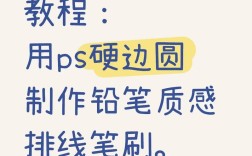自制PS水墨笔刷是数字绘画中模拟传统水墨效果的重要技巧,通过结合图像处理与笔刷参数调整,可创造出兼具传统韵味与数字灵活性的绘画工具,以下是详细制作步骤及关键要点:
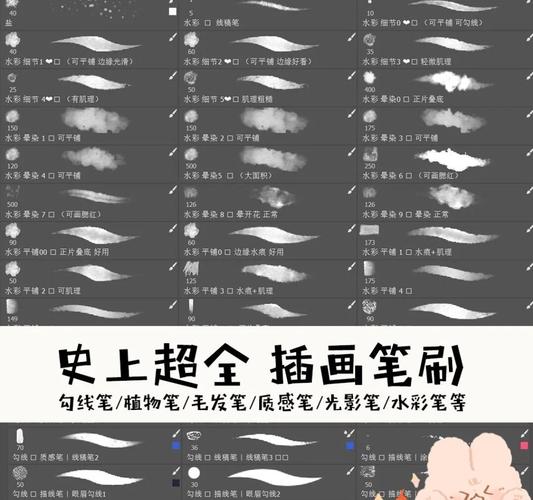
准备素材与基础图像
-
选择基底素材
使用真实水墨作品扫描件或手绘水墨纹理(如宣纸、墨迹晕染效果),确保图像为灰度模式(RGB/CMYK模式下需先转为灰度),分辨率建议300dpi以上以保证细节清晰,避免使用过度压缩的图片,以免笔刷出现噪点或断层。 -
处理图像纹理
在Photoshop中打开素材,通过“图像>调整>阈值”工具将图像转换为高对比度黑白(阈值参数根据墨迹浓度调整,通常在128-150之间),突出墨迹边缘的颗粒感,若需保留渐变层次,可改用“图像>调整>曲线”微调对比度,使墨迹与背景界限分明。
定义笔刷预设
-
裁剪与优化图像
使用矩形选框工具选取核心墨迹区域(避免包含空白背景),通过“编辑>定义画笔预设”将选区内容保存为笔刷,此时笔刷会自动出现在画笔预设面板中,默认名称可修改为“水墨笔刷01”便于管理。 -
调整基础笔刷参数
双击新定义的笔刷,打开“画笔笔尖形状”面板,调整以下参数: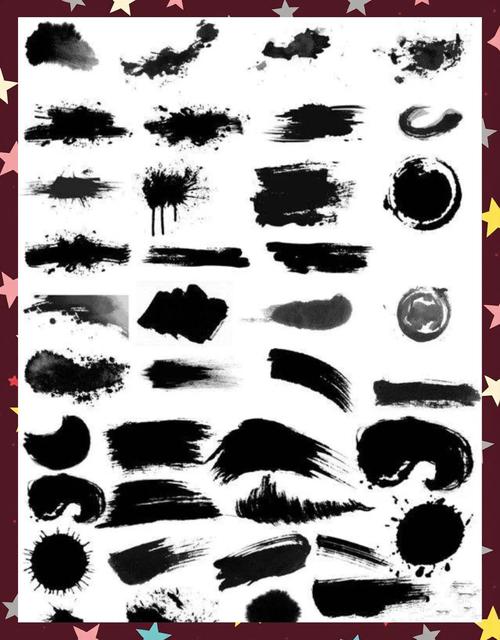 (图片来源网络,侵删)
(图片来源网络,侵删)- 直径:根据绘画需求设置(如10-200px),勾选“翻转X/Y”模拟不同方向的笔触。
- 间距:降低至10%-30%,使笔触连续自然(水墨笔刷需避免机械感,间距不宜过高)。
- 角度和圆度:若素材为非圆形墨迹,可通过“控制”选项选择“方向”或“初始方向”,使笔触跟随绘画方向变化。
动态化笔刷效果
-
形状动态设置
在“形状动态”面板中,启用“大小抖动”并设置“控制”为“渐隐”(数值50-200),模拟墨迹由浓变淡的渐变效果;“角度抖动”可设为“方向”,使笔触方向更随机;“圆度抖动”设为“最小值20%-50%”,增强墨迹边缘的自然感。 -
散布与纹理叠加
- 散布:勾选“两轴”,设置“散布”值30%-60%,使墨迹分布更分散,模拟水墨飞白效果。
- 纹理:选择宣纸纹理作为叠加图案(可通过“纹理”面板载入),降低“深度”至10%-30%,使墨迹融入纸张基底,避免过于生硬。
-
颜色动态与传递
- 颜色动态:设置“前景/背景抖动”为30%-50%,勾选“色相抖动”,实现墨色从浓黑到浅灰的渐变。
- 传递:调整“不透明度抖动”和“流量抖动”至20%-40%,模拟运笔时的力度变化,使笔触虚实结合。
保存与测试笔刷
完成参数调整后,点击“新建画笔预设”保存笔刷,或通过“画笔预设管理器”导出为.ABR文件(文件>导>画笔预设),新建画布测试笔刷效果,在不同图层叠加笔触,观察墨迹晕染、飞白等细节是否符合预期,若需调整可返回步骤三微调参数。
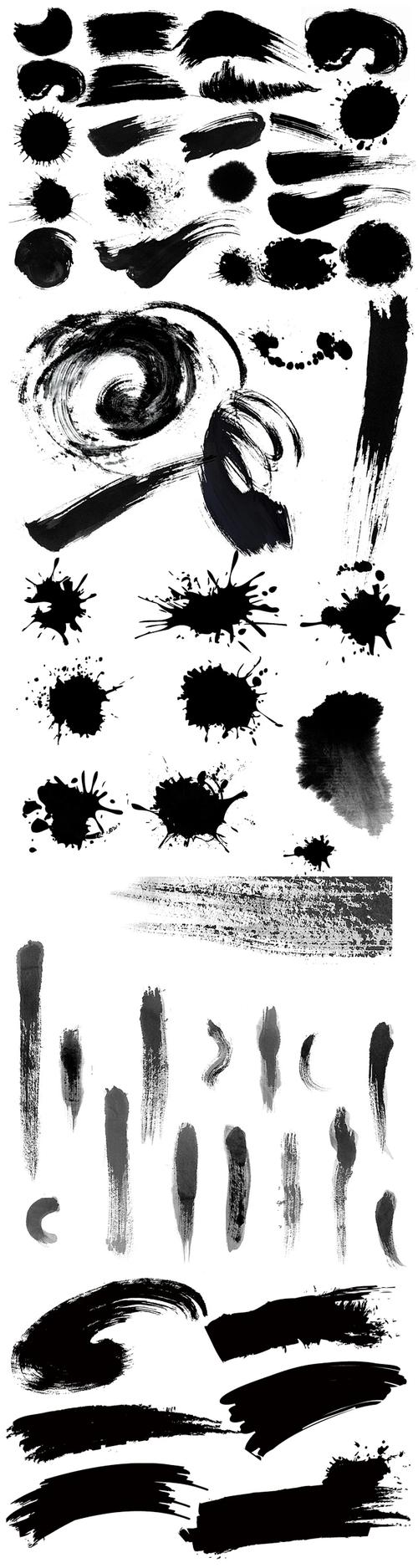
进阶技巧
- 叠加多层笔刷:创建多个不同参数的笔刷(如浓墨、淡墨、飞白笔刷),通过图层混合模式(正片叠底、滤色)组合使用,增强画面层次感。
- 使用笔刷蒙版:在笔刷面板底部勾选“纹理”,选择“反相”并降低“深度”,使墨迹边缘融入背景,模拟宣纸的渗透效果。
相关问答FAQs
Q1:如何解决自制水墨笔刷边缘生硬的问题?
A:可通过两种方式优化:1. 在“形状动态”中提高“圆度抖动”至50%-70%,使笔触边缘更柔和;2. 添加“纹理”叠加,选择宣纸纹理并设置“模式”为“颜色减淡”,降低“深度”至10%,模拟墨迹在宣纸上的自然晕染。
Q2:自制笔刷在快速绘制时出现断点,如何调整?
A:断点通常由“间距”或“传递”参数过高导致,建议:1. 降低“画笔笔尖形状”中的“间距”至10%以下;2. 在“传递”面板中关闭“流量抖动”,或将其降至10%以内,确保快速运笔时笔触连续,同时检查画布分辨率是否过低,建议不低于150dpi。